Java项目打包Jar文件方法
引用了第三方jar包的Java项目打包Jar文件
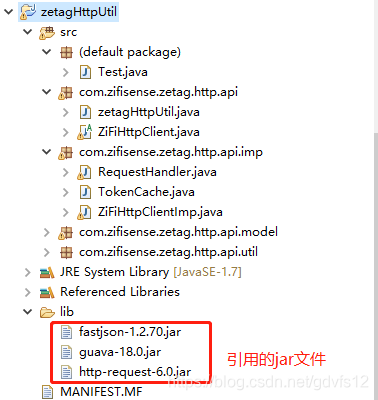
1、准备主清单文件 “MANIFEST.MF”,
由于是打包引用了第三方jar包的Java项目,故需要自定义配置文件MANIFEST.MF,在该项目下建立文件MANIFEST.MF,内容如下:
Manifest-Version: 1.0
Created-By: 1.7.0_72 (Oracle Corporation)
Class-Path: lib/http-request-6.0.jar lib/guava-18.0.jar lib/fastjson-1.2.70.jar
Main-Class: com.zifisense.zetag.http.api.zetagHttpUtil
第一行是MAINIFEST的版本,第二行Class-Path就指定了外来jar包的位置,第三行指定我们要执行的MAIN java文件
注意:
- Class-Path: 和Main-Class: 后边都有一个空格,必须加上,否则会打包失败,错误提示为:Invalid header field;
- 假设我们的项目打包后为zetagHttpUtil.jar,那么按照上面的定义,应该在zetagHttpUtil.jar的同层目录下建立一个lib文件夹(即lib文件和打包的jar文件在同一个目录下),并将相关的jar包放在里面。否则将会出现“Exception in thread “main” java.lang.NoClassDefFoundError”的错误;
- Main-Class后面是类的全地址,比如你的主文件是zetagHttpUtil.java,文件里打包为package com.zifisense.zetag.http.api.zetagHttpUtil;那么这里就写com.zifisense.zetag.http.api.zetagHttpUtil,不要加.java后缀,主文件地址写错将会出现“找不到或无法加载主类”的错误;
- 写完Main-Class后一定要回车(即最后一行是空白行),让光标到下一行,这样你生成的jar包才能找到你的主class去运行,否则将会出现“jar中没有主清单属性”的错误。
2、右击Java工程选择Export—>选择JAR file—>Next
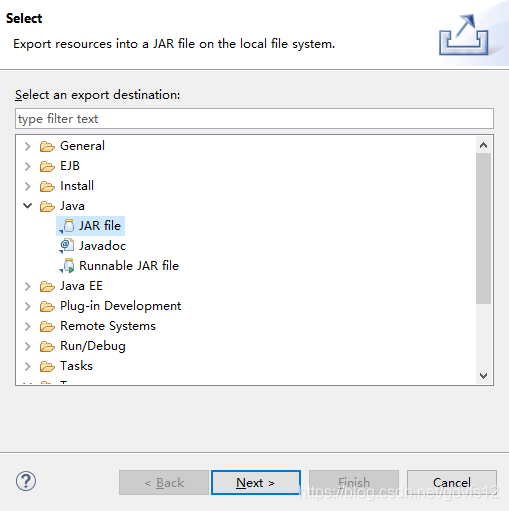
3、选择要打包的文件,不需要的文件不必打包(lib文件夹不用选),减小打包后的jar文件大小,并进行选项配置如下

- Export generated class files and resources 表示只导出生成的.class文件和其他资源文件
- Export all output folders for checked projects 表示导出选中项目的所有文件夹
- Export java source file and resouces 表示导出的jar包中将包含你的源代码*.java,如果你不想泄漏源代码,那么就不要选这项了
- Export refactorings for checked projects 把一些重构的信息文件也包含进去
4、选择我们在第一步中自定义的配置文件路径,这一步很重要,不能采用默认选项
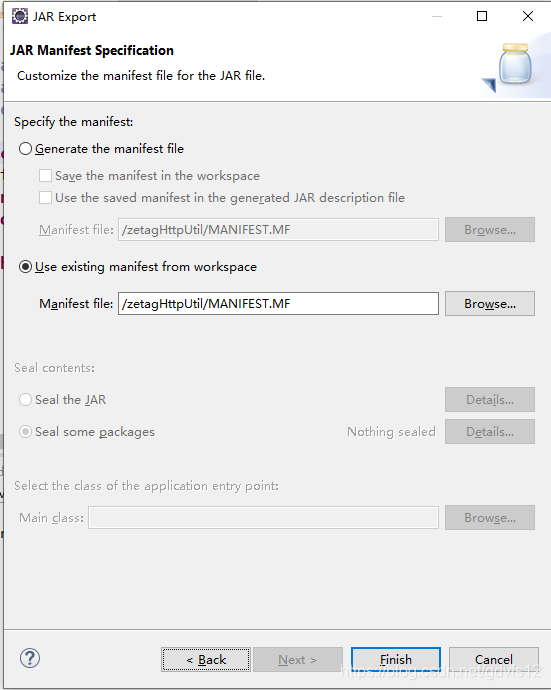
- Generate the manifest file:是系统帮我们自动生成MANIFEST.MF文件,如果你的项目没有引用其他class-path,那可以选择这一项。
- Use existing mainfest from workspace:这是可以选择我们自定义的.MF文件,格式如上所写,引用了第三方包时选用。
- Seal content:要封装整个jar或者指定的包packet。
- Main class:这里可以选择你的程序入口,将来打包出来的jar就是你这个入口类的执行结果。
测试:
新建工程-导入jar包-测试
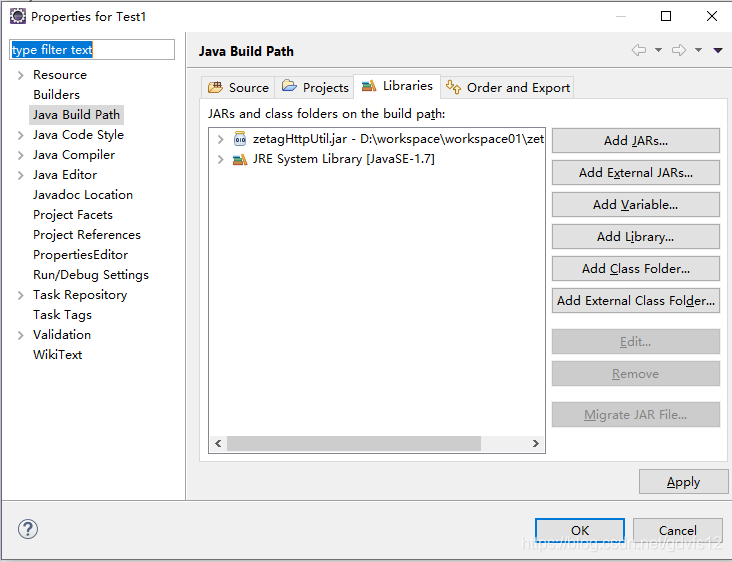
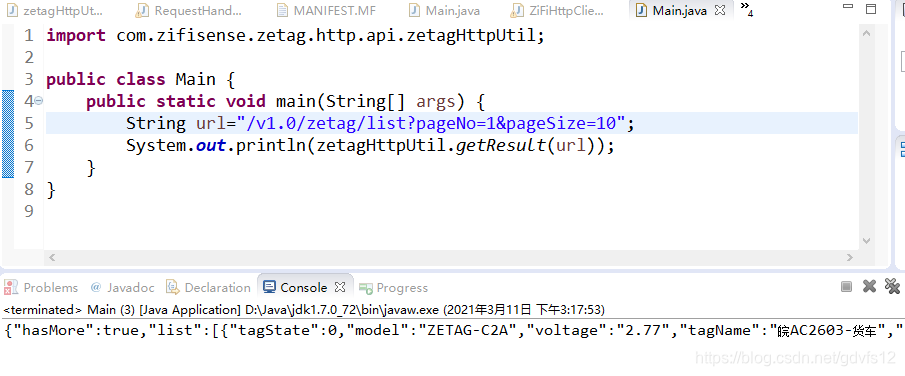
完成!
参照:https://www.cnblogs.com/lanxuezaipiao/p/3291641.html




















 8983
8983

 被折叠的 条评论
为什么被折叠?
被折叠的 条评论
为什么被折叠?








